如何在Excel中创建下拉框
在Excel中创建下拉框不仅能使数据输入更为规范,还能提高工作效率。通过本文的详细步骤,您将能够轻松地在Excel中添加下拉框,解决数据输入的问题。
在Excel中轻松设置下拉选项提高数据输入效率的实用方法-WPS操作教程
如何在Excel中设置下拉选项在日常工作中,使用下拉选项可以有效提高数据输入的准确性和效率。通过设置下拉列表,用户可以选择预定义的选项,避免手动输入时可能出现的错误。本文将为您提供几种简单的方法来设置
方法一:使用数据验证功能
- 选中您希望添加下拉框的单元格。
- 点击“数据”选项卡,然后选择“数据验证”。
- 在弹出的窗口中,选择“设置”选项卡,点击“允许”下拉菜单,选择“序列”。
- 在“来源”框中输入您希望在下拉框中显示的选项,以逗号分隔,例如:选项1,选项2,选项3。
- 点击“确定”,您的下拉框就创建完成了!
方法二:使用单元格范围作为来源
- 在Excel中,先准备好一个列表,包含所有下拉框选项。
- 选中您希望添加下拉框的单元格。
- 点击“数据”选项卡,选择“数据验证”。
- 在“设置”选项卡中,选择“允许”为“序列”。
- 在“来源”框中,输入您准备的选项列表的单元格范围,例如:A1:A3。
- 点击“确定”,您的下拉框就创建完成了!
方法三:通过命名范围创建下拉框
- 首先,选择您的选项列表单元格,右键点击,选择“定义名称”。
- 为该范围定义一个名称,例如:下拉选项。
- 选中您希望添加下拉框的单元格。
- 点击“数据”选项卡,选择“数据验证”。
- 在“设置”选项卡中,选择“允许”为“序列”。
- 在“来源”框中输入您定义的名称,前面加上=,例如:=下拉选项。
- 点击“确定”,您的下拉框就创建完成了!
通过以上方法,您可以方便地在Excel中创建下拉框,提升工作效率。欢迎分享您在使用Excel过程中的想法和问题!更多模板可点击下方图片下载WPS查看。
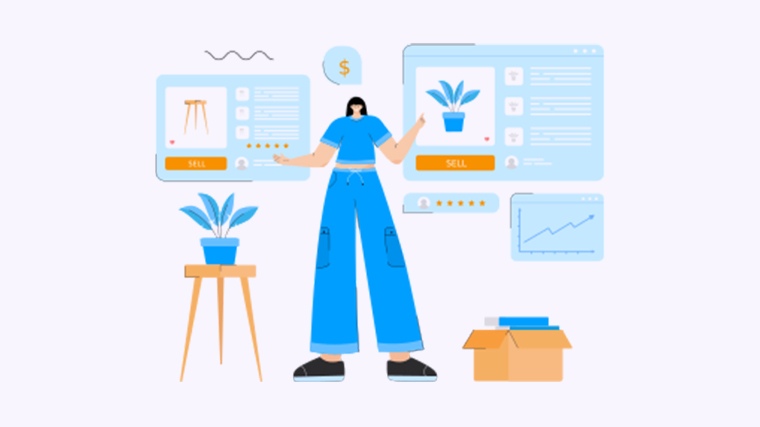
本文编辑:十五,来自加搜AIGC
本篇wps教程《在Excel中高效创建下拉框的三种实用方法-WPS操作教程》由得得文库网(23dede.com)整理发布,得得文库网分享最新免费Word模板,PPT演示模板,Excel表格模板已经K12教育试卷、教案、学案及课件下载!轻松掌握在PPT中插入Excel表格的多种方法-WPS操作教程
如何在PPT中插入Excel表格在制作演示文稿时,能够有效地展示数据是至关重要的。通过将Excel表格插入到PPT中,您可以让数据更加生动和易于理解。本文将为您提供几种简单的方法,帮助您轻松地在PPT



